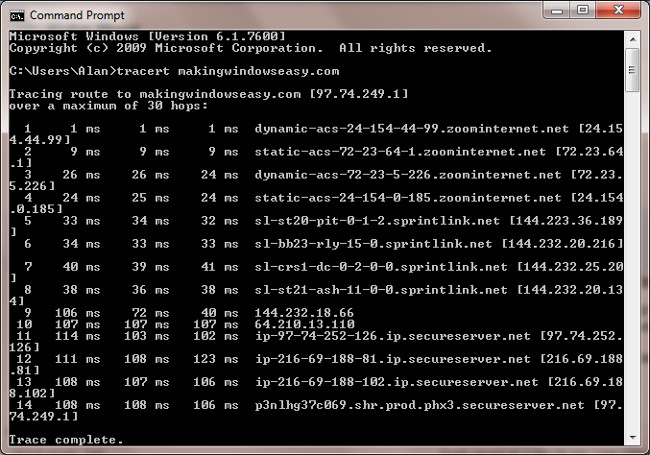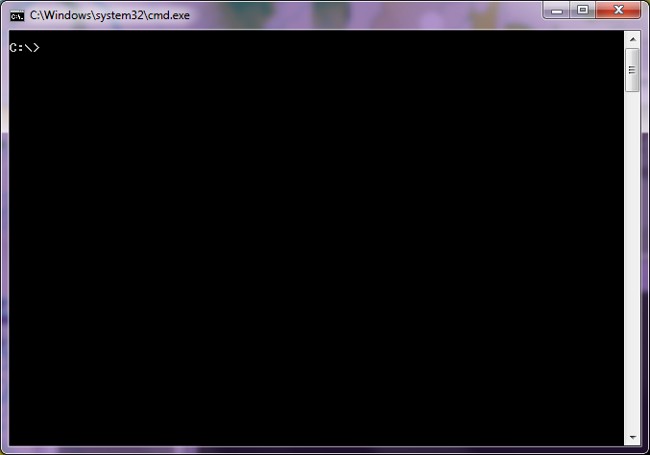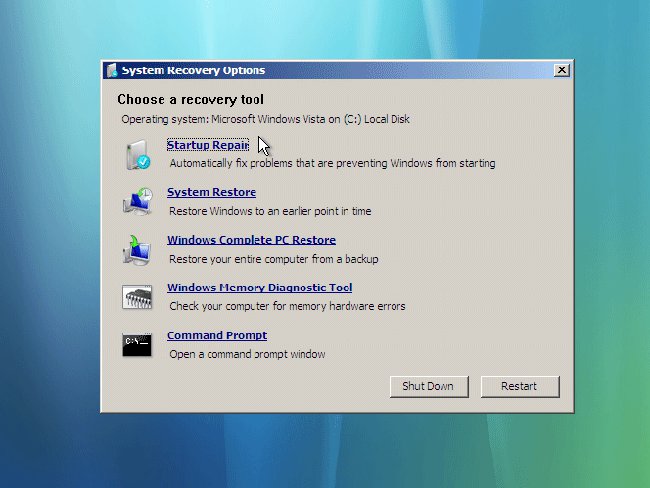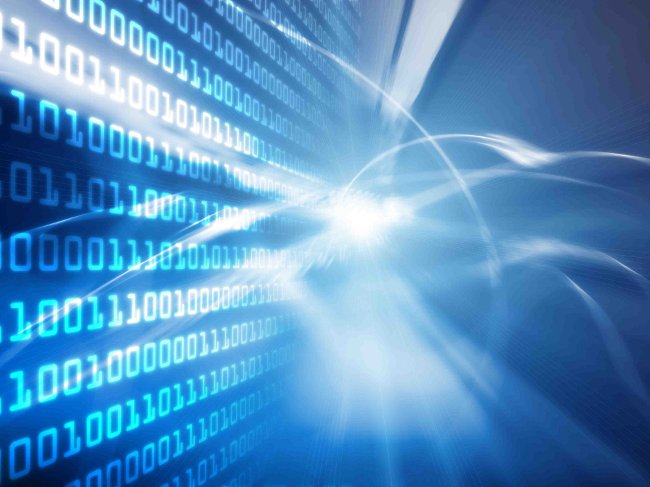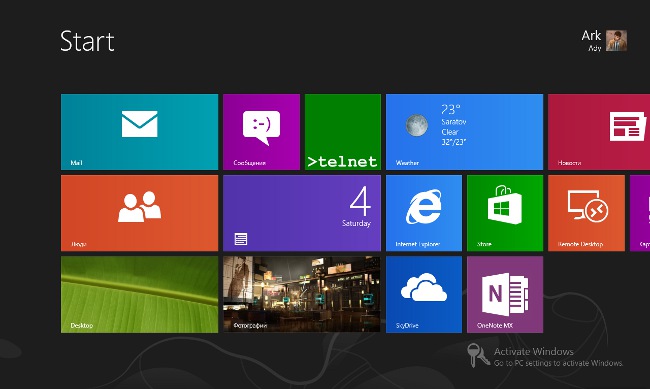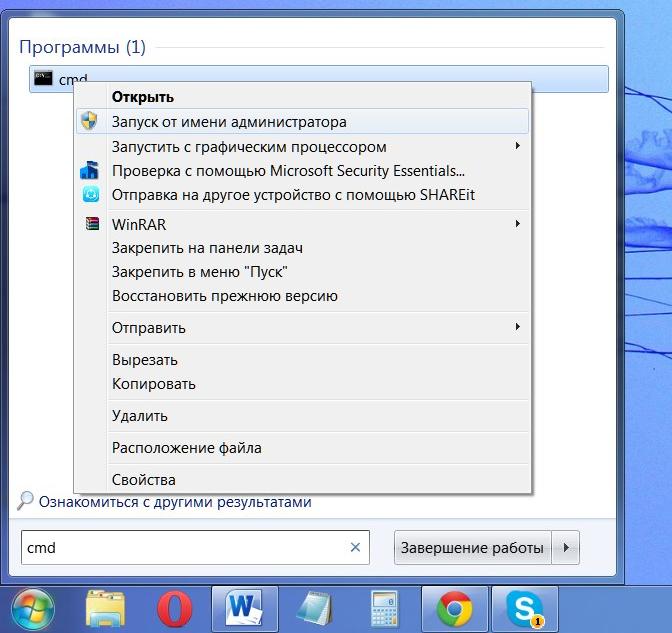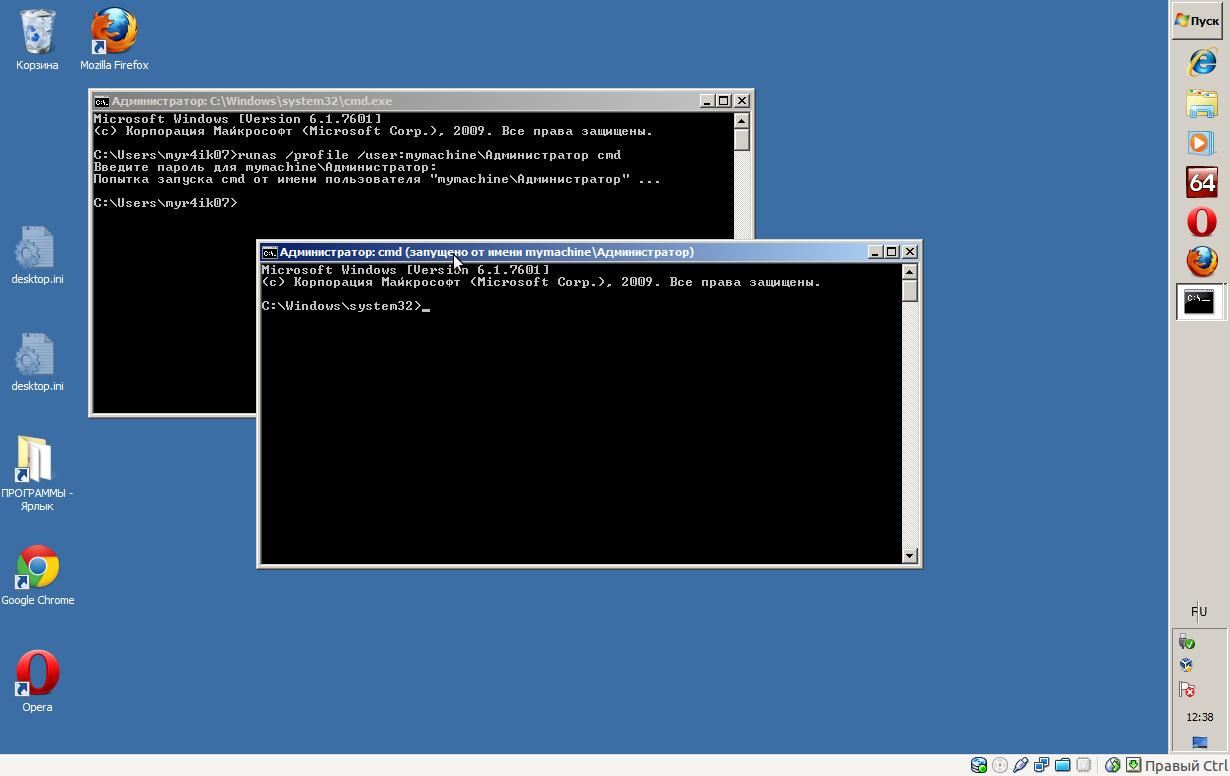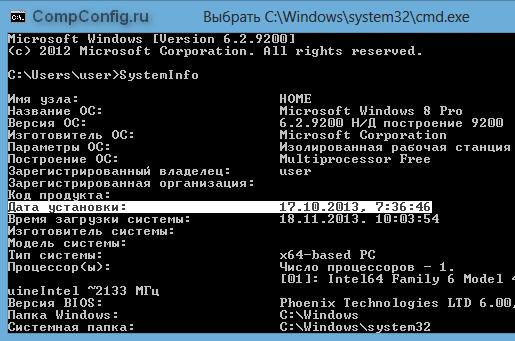Команди на командния ред
Командният ред е много удобен инструментWindows операционна система, което ви позволява да изпълнявате много задачи. Но повечето потребители на черния прозорец с мигащ курсор потъмнява. Как да общуваме с него? За да направите това, трябва да знаете командите на командния ред.
Защо да използвам команди от командния ред и как да ги използвам?
Команди от команден ред ви позволяват да създаватедейностите, за които ние използваме Windows графичен интерфейс, за да разглеждате съдържанието на папки, копиране, преместване, преименуване и изтриване на файлове и папки, насилствено прекратяване на процесите, без да използвате диспечера на задачите ... Но интуитивно разбираем графичен интерфейс, но командния ред метод "на научната копие "е малко вероятно да се работи.
В тази статия ние изброяваме командите от командния ред, които може да са ви необходими - не всички, разбира се, а само най-основните.
След като стартирате командния ред, ще видите надпис от типа:
C: Usersyour_user>, където your_user е името на текущия потребител.
Това означава, че в момента сте в папката на потребителя (сякаш сте го отворили в изследователя). За да промените тази папка, използвайте командата CD или CHDIR, Например, ако искате да отидете в папката "Видео" на устройството D, въведете:
cd D: Видео
Ако използвате командата CD или CHDIR без да посочите пътя към диска / папката, името на текущата папка ще се покаже. За да видите файловете и подпапките на текущата папка, използвайте командата DIR.

Кои команди са необходими за работа с файлове и папки?
За да манипулирате файлове и папки, се използват следните команди на командния ред:
КОПИЕ копирате един или повече файлове на друго място
DEL / ERASE изтриване на един или повече файлове
FC - сравнявате два файла (набор от файлове) и извеждате разликите между тях
НАМЕРИ - да намерите в един или няколко файла текстов низ
MD / MKDIR създаване на папка
MOVE - да преместите един или повече файлове от една папка в друга
ПЕЧАТ - показва съдържанието на текстовия файл за отпечатване
RD / RMDIR изтриване на папка
REN / RENAME - Преименувайте файл или папка
REPLACE - замяна на файлове
Robocopy - да имате подобрено средство за копиране на файлове и директории
ДЪРВО - показва структурата на графичния указател на диск или папка
TYPE - показва съдържанието на текстовите файлове на екрана
XCOPY копиране на файлове и директории

Какви команди регулират работата на твърдите дискове и файловите системи на компютъра?
В допълнение към работата с файлове и папки, командиКомандният ред ви позволява да работите с твърдите дискове на компютъра и техните файлови системи: да смените етикета на диска, да проверите диска за грешки, да промените файловата система на диска. Тази група команди включва такива команди:
CHKDISK проверка на статистиката на устройството и печата
CHKNTFS - Показване или промяна на сканирането на диска при стартиране
COMPACT - Показване и промяна на компресията на файлове в NTFS дялове
КОНВЕРТИРАНЕ - да конвертирате обема на диска FAT в NTFS (конвертирането не може да се извърши за текущия активен диск)
Diskpart - показва и конфигурира свойствата на дяловете на диска
ФОРМАТ - форматирайте диска (внимателно: форматирането изтрива всички данни на диска!)
FSUTIL - показва и конфигурира свойствата на файловата система
ЕТИКЕТ - създавате, променяте или изтривате етикет за обем за диск
RECOVER - Възстановяване на данни от лош или повреден диск (ако можете да ги прочетете)
VOL - показва етикета и серийния номер на обема на диска

Какво друго мога да направя с инструментите на командния ред?
Има команди на командния ред, които ви позволяват да откриете конкретна информация за системата (версия, конфигурация, инсталирани драйвери).
DRIVERQUERY - показва текущото състояние и свойствата на драйвера на устройството
SystemInfo - показва информация за конфигурацията на системата и компютъра
VER - показва информация за версията на Windows
Параметрите на системата не могат да бъдат разглеждани единствено,но и да промените - например, за да настроите датата и часа на системата. В допълнение, командите от командния ред ви позволяват да управлявате приложения и процеси и дори да изключвате компютъра си.
На DATE - показване или задаване на текущата дата
SCHTASKS - изпълнете команда или изпълнете приложението по график
ИЗКЛЮЧВАНЕ - изключете компютъра (локално или дистанционно)
Списъкът със задачи - показване на всички изпълними задачи (включително услуги) - аналог на задачите
Taskkill - спиране или спиране на процеса или приложението (за спиране на идентификатора на процеса се използва - PID, което може да се научи чрез командата TASKLIST)
ВРЕМЕТО - показва и настройва системното време

Има група команди, които ви позволяват да управлявате самата командна линия: променете външния й вид, изпълнете друго копие, почистете екрана.
Център за либерални стратегии изчистване на екрана на командния ред
CMD - изпълнете друго копие на командния ред
ЦВЯТ - задаване на цвета на текста и на фона на командния ред
НЕЗАБАВНА - Промяна на подканата на командния ред
ЗАГЛАВИЕ - задайте заглавие на прозорец за текущата сесия cmd.exe (интерпретатор на командния ред)
EXIT - излезте от командния ред

Разбира се, това не са всички командни екипилиния. Всички команди, и още повече параметрите им, не могат да бъдат описани в една статия. За повече информация можете да използвате ... командния ред! екип HELP изброява наличните команди и командата HELP команда_име (където командата е името на командата, която ви интересува) показва подробна информация за командата.